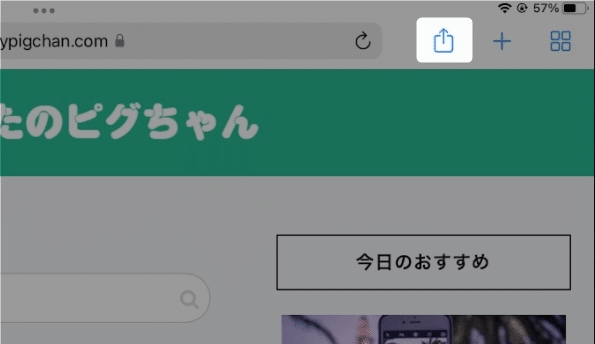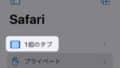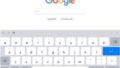Safariの文字サイズを変更したい!
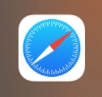
Safariアプリ。
テキストの大きさを変えることができます。
・ デフォルトのサイズを変更する方法
・ 開いているページのみ変更する方法
の2通りのやり方を紹介します。
Safariの文字サイズを変更する

「 設定 」をタップ
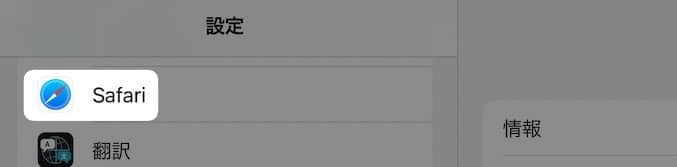
左側のメニューにある、
「 Safari 」をタップ。
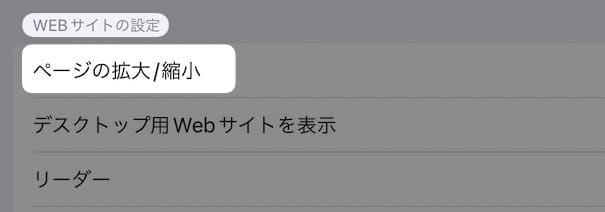
「 WEBサイトの設定 」にある、
「 ページの拡大/縮小 」をタップ。
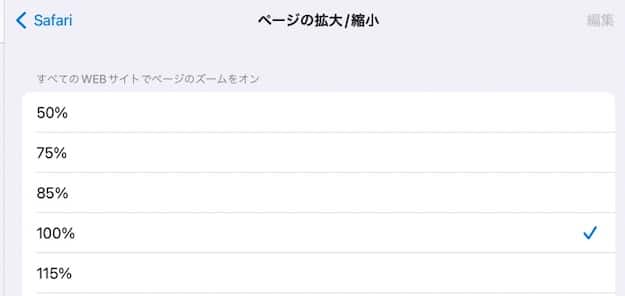
ココで拡大・縮小することができます。
開いているページだけ拡大する方法
今見ているページを、すぐに拡大・縮小する方法です。
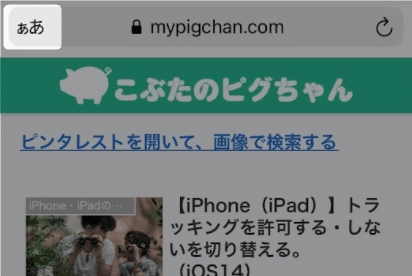
「 ぁあ 」をタップ。
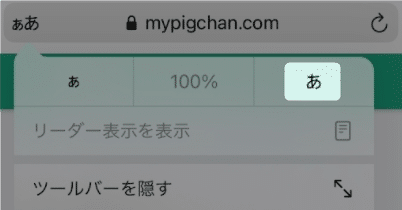
右側の大きい「 あ 」をタップすると、拡大していきます。
左側の小さい「 あ 」をタップすると、縮小していきます。
この操作をしたページにのみ、適用されます。
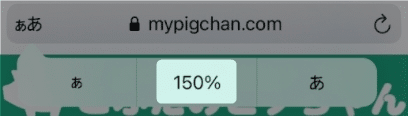
元に戻したい時は、真ん中の「 〇〇% 」をタップします。
以上です!
この情報は役に立ちましたか?
ご回答いただき、ありがとうございます!